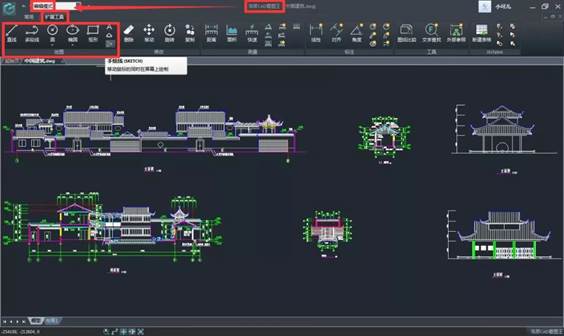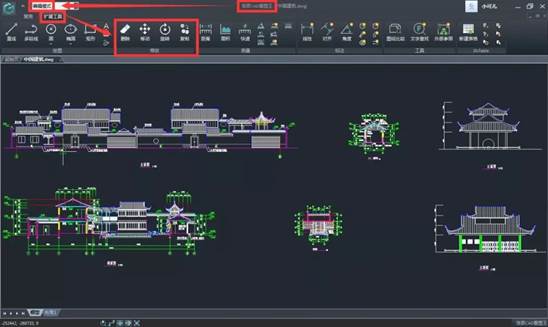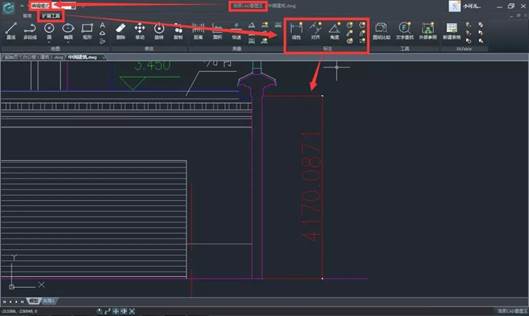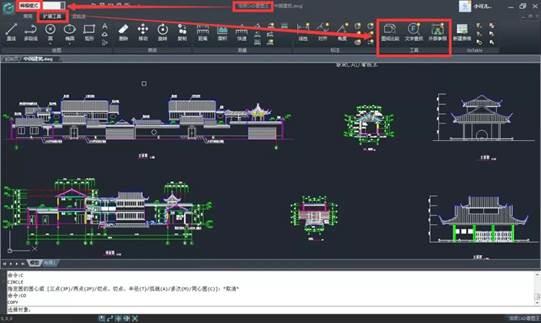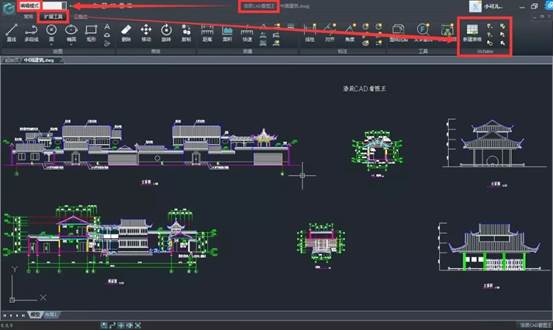不管你是喜欢设计,想主动学习
CAD,还是工作or学习需要,需要被动掌握CAD,
CAD软件已经成为一项基础的专业技能。那么,对于新手来说,怎么快速的了解CAD软件呢?今天就来教你基础的CAD软件,只需3天就能让你精通。文末有福利哦!
选择合适的工具
我们都知道,在工作中要学会目标分解,就是将一个大目标分解成几个小目标来完成,比如说我们一年的任务是300,我们将其细化,一个月需要完成25,而这样算下来,只要每天能完成1个就是完成任务了。
学习CAD软件是如此,对于新手来说,不宜从一开始就面对那些复杂的CAD软件,我们先要从简单的CAD软件开始,一步步的来学习,今天,我们就来说一款轻量级的CAD软件,从最基础的开始。
 CAD绘图
CAD绘图命令
作为一款CAD软件,不管是轻量级的CAD软件,还是复杂的CAD软件,基本的绘图功能是不可少的。
位置:编辑模式→扩展工具→绘图
工具:直线(L)、多段线(PL)、圆(C)、椭圆(EL)、矩形(REC)、文字(MT)、云线、手绘线。
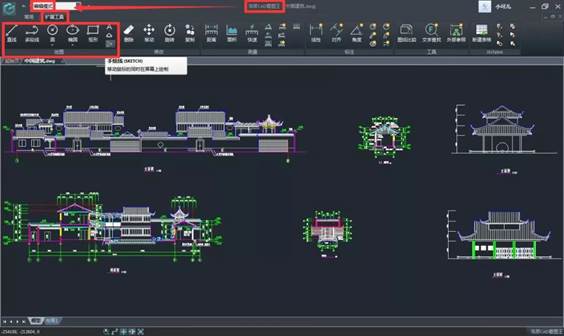
PS:
1、初次下载默认打开是为览图模式,在界面左上方工作空间可切换至编辑模式。
2、括号中的字母是绘图中可以用到的快捷键,浩辰CAD看图王电脑版支持命令行操作,Ctrl+9可调出命令行。
CAD修改命令
既然有绘图命令,自然少不了修改命令。
位置:编辑模式→扩展工具→修改
工具:删除(E)、移动(M)、旋转(RO)、复制(CO)。
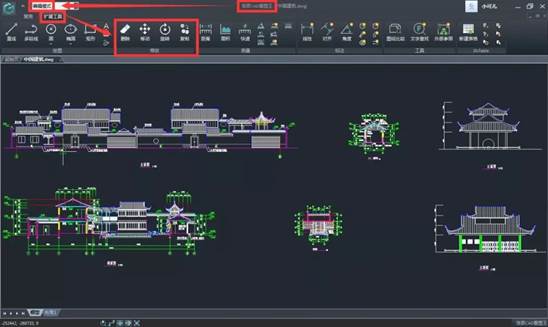 CAD测量
CAD测量功能
在CAD软件中,还有一个很重要额功能就是测量,测量可以让我们快速的知道绘制图形的尺寸。
位置:编辑模式→扩展工具→测量
工具:距离、面积、快速、角度、半径、弧长、坐标、圆面积、测量记录、测量工具栏。
 CAD标注
CAD标注功能
有了测量我们就知道绘图图形的相应尺寸了,为了让这些尺寸更加的一目了然,就需要用到标注功能了。
位置:编辑模式→扩展工具→标注
工具:线性、对齐、直径、角度、半径、弧长、坐标、标注显示与隐藏、标注测量设置。
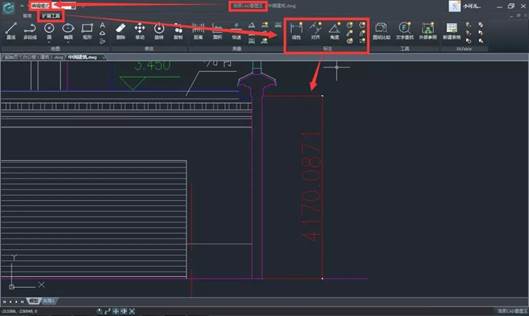
CAD软件工具
在CAD软件中不仅仅有这些绘图以及测量标注的功能,还有一些帮助我们进行
CAD图纸操作的工具等等。
位置:编辑模式→扩展工具→工具
工具:图纸比较、文字查找、外部参照。
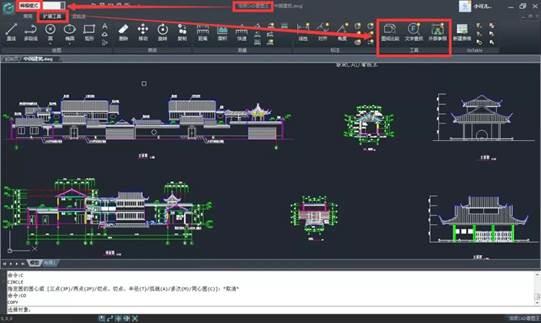
CAD表格功能
在绘制CAD图纸的过程中,经常需要一些表格说明,这个时候表格功能就派上用场啦。
位置:编辑模式→扩展工具→表格
工具:新建表格、更新表格、编辑表格、更新全部表格、文件连接管理、路径设置、选取管理。
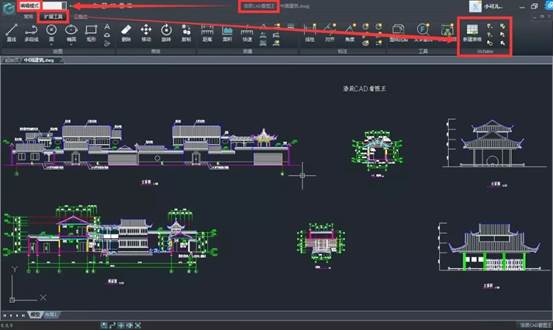
这样的描述是不是不够准确?大家是不是只知道了这些功能的位置,而对于这些功能的具体使用方法还是一头雾水,那么福利来了!
点击下方链接,进入浩辰CAD官网产品支持页面,查看更多关于CAD软件相关教程。
http://www.gstarcad.com/support/article_tutorial/
PS:初学者记得使用轻量级的浩辰CAD看图王哦!查看教程的时候在产品位置选择浩辰CAD看图王即可。